
Google Chromeを完全ダークモードで利用する方法 その2
こんにちは、Emuです。
今回はGoogle Chrome(以下Chrome)を完全ダークモードで利用する方法(その2)を記事にしていきます。
前回、記事にしたダークモードにする方法はフリー版、有料版と設定は簡単ですが、フリー版で使用し続けるのは少し面倒です。
そこで完全無料で完全ダークモードを利用する方法を試してみることにします。
ダークモードに設定する方法
chrome://flags/#enable-force-dark
①Chromeのアドレスバーに上記のURLを入力する
②Default(Disabled)をEnabledにする
③RelaunchをクリックしてChromeを再起動する
設定はこれだけです。
ダークモード解除する際に忘れると面倒なので、ブックマークに保存しておくことをオススメします。
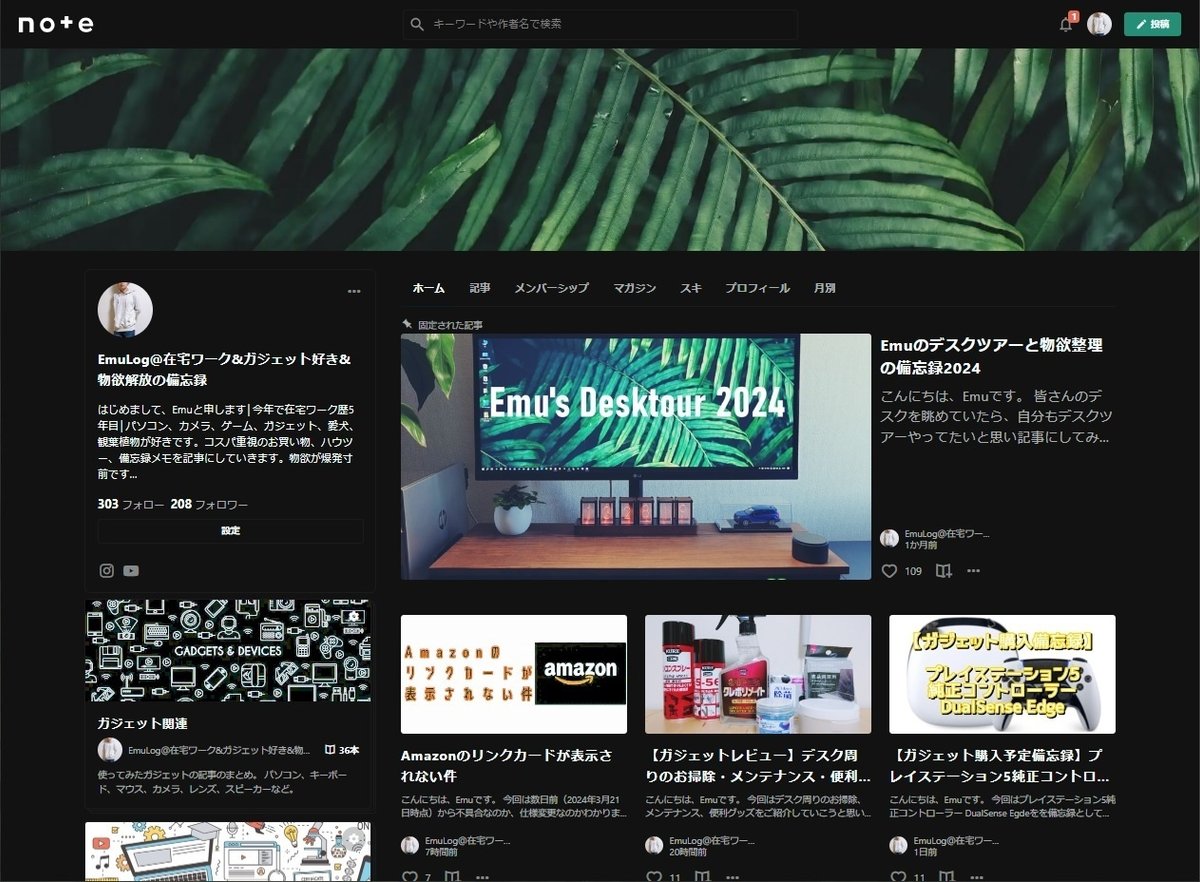
背景と文字だけでなく、画像の一部も白黒を含む部分が反転しています。これは不具合でなく仕様です。
Chromeのバージョンを確認

メニュー>ヘルプ>Google Chromeについて
バージョン122.0.6261.129(2024年3月時点)で動作する設定になっています。Googleが今後、この設定を廃止してしまった場合、利用できなくなることがあります。
ちなみに、Chrome以外のChromium系ブラウザでも同様の設定ができるようです。私が普段使用しているBraveでもダークモードを有効にできました。
ダークモードに対応していないWebページ
最近はWebページを作成する際に、ダークモードも設計に入れている場合が多いためページの設定等でダークモード表示することが可能ですが、未対応のページではダークモードで表示されません。
今回の設定では、そういったページも強制的にダークモードで表示させます。仮に対応していても、掲載されている画像などのコンテンツの色が反転することがあります。
・強制的に白と黒を反転表示
・PNG、WebP、SVGなどの画像データも白系、黒系が反転表示

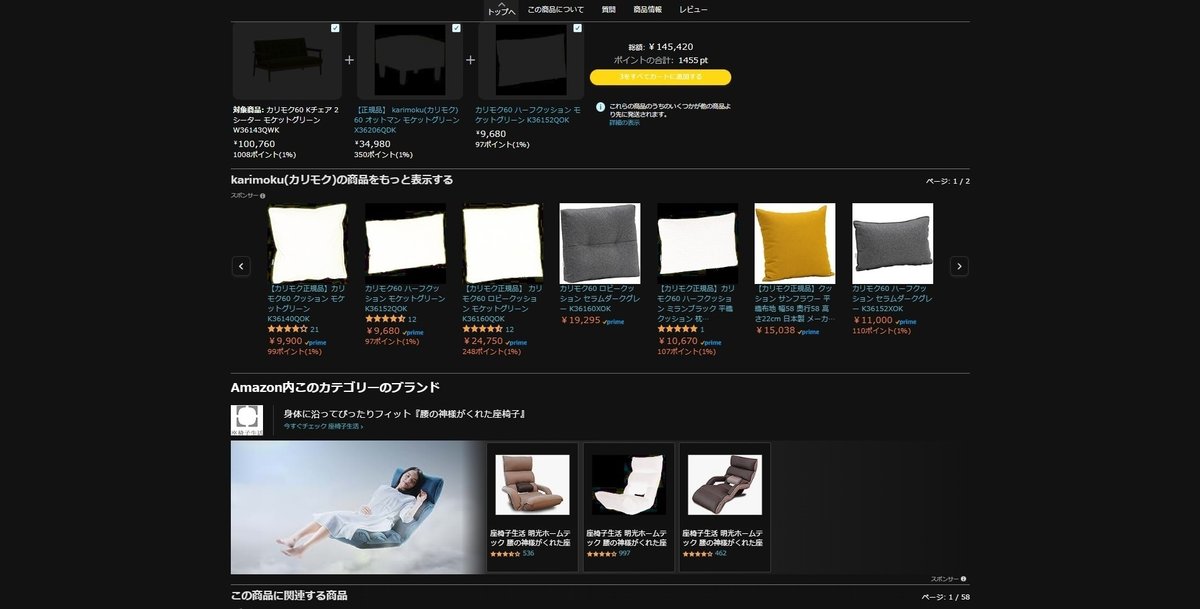
ダークモードにした後のAmazonのページです。商品画像の反転しているものがあります。特に白系の多いページでは違和感が出ます。そういった点でナイトアイは優秀な拡張機能と言えそうです。
ダークモードを無効にする
chrome://flags/#enable-force-dark
①Chromeのアドレスバーに上記のURLを入力する
②EnabledをDefault(Disabled)にする
③RelaunchをクリックしてChromeを再起動する
これでダークモードから通常モードに戻せます。
最後に
ナイトアイに比べると、無理やり白黒反転させたようなダークモードですが、閲覧する内容によっては無理なく使えます。
Amazonアフィリエイトに登録しています。「良い内容だった!」、「参考になった!」という方はどうかリンクからポチっとご購入いただけると嬉しいです!
最後までお読みいただき、ありがとうございます。皆様も良きガジェットライフを!
ではでは。
この記事が気に入ったらサポートをしてみませんか?
